ニーボード 導入手順#
※ファイル改変なので導入は自己責任で
ゲーム内で使えるニーボードの導入手順について紹介します。
ニーボードは [K] で開き、[ [ ] と [ ] ] でページをめくります。 [RShift+K] で固定表示します。
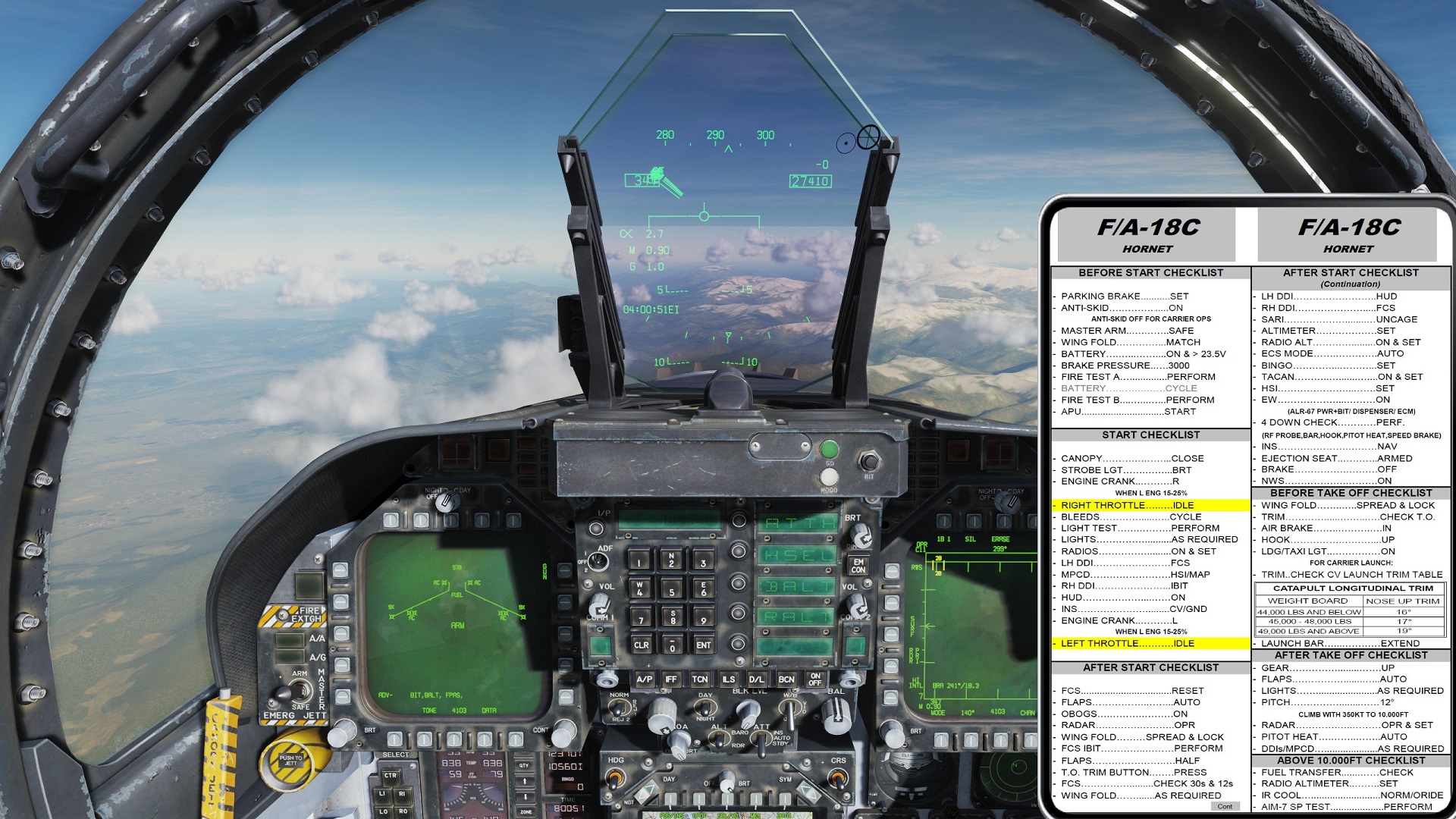
ニーボードはゲーム内の一角に表示される都合上、高い解像度は適していません。
768x1024 や 900x1200 などの 3:4 の比率で作成すればよいでしょう。
クライアント環境に入れる#
1. ユーザー\ユーザー名\保存したゲーム\DCS.openbeta を開きます
2. ファイルを新規作成し、"Kneeboard" に名前を変更します
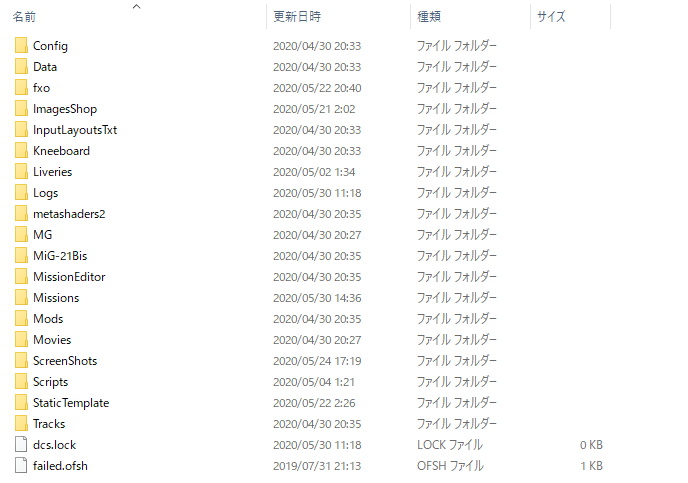
3. 全ての機体のニーボードに入れたい場合
- Kneeboard フォルダの中に、更にフォルダを新規作成し、"IMAGES" に名前を変更します。
- 画像ファイル (.jpg か .png) を入れます。
4. 機体別にニーボードを入れたい場合
-
Kneeboard フォルダの中に、更にフォルダを新規作成し、機体に応じた名前に変更します。
フォルダの名前は DCS のインストールフォルダ内の DCS World OpenBeta\CoreMods\aircraft\各機体のフォルダ\Liveries を開き、 その中のフォルダ名と同じにします。
例: F-14B の場合は "f-14b", F-16C の場合は "F-16C_50", F/A-18C の場合は "FA-18C_hornet"
-
その各機体のフォルダの中に、更にフォルダを新規作成し、"IMAGES" に名前を変更します。
-
画像ファイル (.jpg か .png) を入れます。
ミッションフォルダに入れる#
1. ミッションフォルダの名前を変更し、拡張子を "miz" から "zip" にします
2. ファイルを解凍します
3. ファイルを新規作成し、"Kneeboard" に名前を変更します
4. クライアント手順の 3. もしくは 4. と同様の手順で画像を入れます
5. フォルダを zip に圧縮し、拡張子を "miz" に変更します